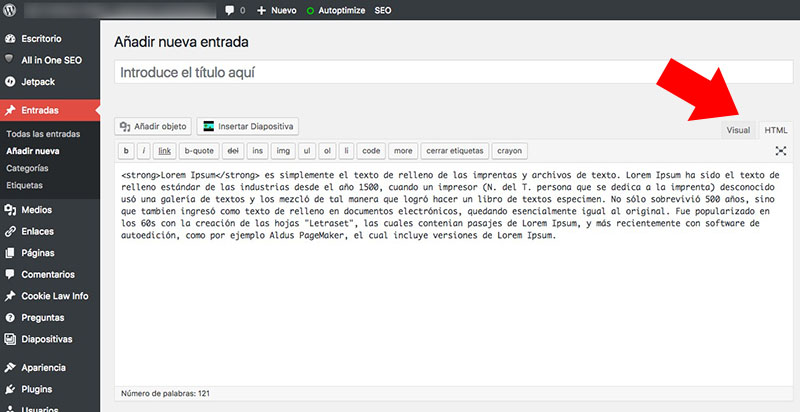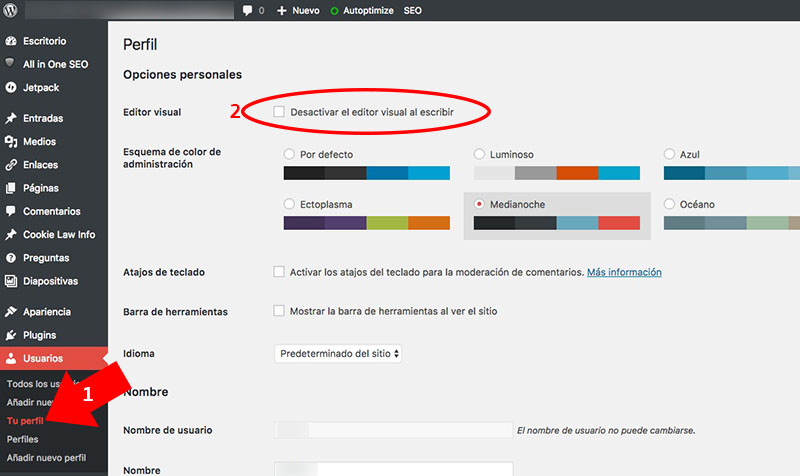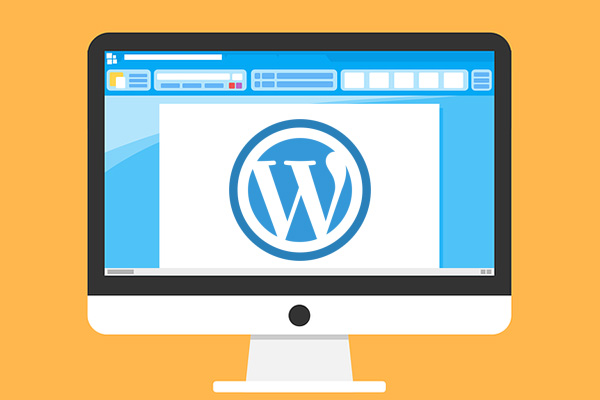
El modo visual del editor de WordPress ofrece una interfaz WYSIWYG (What You See Is What You Get) para introducir contenido, es decir, el formato final va a ser prácticamente el mismo que el que estés viendo en el editor. Pero no todos los usuarios se sienten cómodos con él ya que prefieren escribir HTML directamente en vez de utilizar este modo gráfico.
¿Por qué motivo quitar el modo visual del editor de WordPress?
Tal como hemos comentado, el modo visual de este editor ofrece una manera fácil y simple de introducir contenido en WordPress, sobre todo para los principiantes y para los usuarios sin conocimientos de programación HTML. El modo gráfico permite elegir entre colores, formatos, fuentes, etc, haciendo que introduzcas contenido como si estuvieras trabajando con un procesador de textos estilo Word de Office.
Sin embargo, los usuarios más avanzados pueden ver este editor como algo muy básico que limita mucho las posibilidades que te ofrece el lenguaje HTML, CSS o Javascript, y prefieren hacer uso del modo texto plano para introducir cualquier tipo de contenido, lo que permite adecuar el mismo a las necesidades de lo que queramos.
Además, existe un gran problema con el editor de WordPress, y es que en determinadas ocasiones, al cambiar entre el modo visual y el modo texto plano, el formato del mismo parece perderse o cambiar ligeramente, produciéndose cambios sobre el contenido.
Cómo deshabilitar el modo visual del editor de WordPress
Para poder quitar el modo visual, lo primero que debes hacer es acceder al panel de administración de tu gestor de contenidos. Para ello, como otras veces habrás hecho, accede a su URL en cuestión, que suele ser algo similar a:
1 | http://www.midominio.es/wp-admin/ |
Lo cual te solicitará tu usuario y contraseña, que una vez introducidas, te permitirá acceder al panel de administración.
Una vez dentro, en el menú de la izquierda, selecciona la opción Usuarios > Tu perfil, que como su nombre indica, te permitirá modificar ciertas características y propiedades de tu perfil en WordPress.
Como primera opción que tenemos en esta pantalla, está la de Desactivar el editor visual al escribir. Simplemente debes marcar esta opción y guardar los cambios. Para ello, al final de la página encontrarás un botón que pone Actualizar perfil. Pulsa sobre él y listo.
A partir de ahora, cuando crees cualquier nueva entrada (post) o página, verás que el editor visual no está disponible, y que solamente se muestra el editor en modo texto plano, listo para que puedas introducir cualquier código HTML, CSS y/o Javascript que te permita adecuar, al máximo, el contenido que quieras mostrar a tus visitantes.

















 Webmasters y SEO
Webmasters y SEO